
Хотя вы можете перезагрузить компьютер и убедиться, что он не работает в фоновом режиме, перезагрузка не возможна каждый раз, когда вы сталкиваетесь с той же проблемой.
Здесь вам нужно изменить Разделение приоритетов wn32 в Windows 10 Операционная система.
Что такое приоритетное разделение Win32?
Это функция, с помощью которой пользователи могут указать стратегию оптимизации процессорного времени для программ на переднем и заднем плане.
Другими словами, это помогает установить приоритет процессора, чтобы предпочесть приоритетные приложения в Windows 10 а также фоновое использование процессора.
Хотя винда система подправляет приоритетное разделение win32 по умолчанию пользователи также могут делать это вручную и устанавливать значения в соответствии со своими личными потребностями.
Как выделить больше процессора для программы в Windows 10?
В зависимости от использования программ вы можете настроить планирование процессов таким образом, чтобы оно обеспечивало максимальную производительность при использовании программ или в фоновом режиме. Вы также можете попытаться улучшить игровую производительность своего ПК, отключив службы HPET.
Способ 1: Перейти к РЕГЕДИТ
Помните, что это редактор реестра, и любые необычные изменения могут привести к повреждению файлов. Итак, строго следуйте инструкциям
Пошаговая процедура
- Введите «regedit» в поле поиска на панели задач Windows
- Выберите команду «regedit».
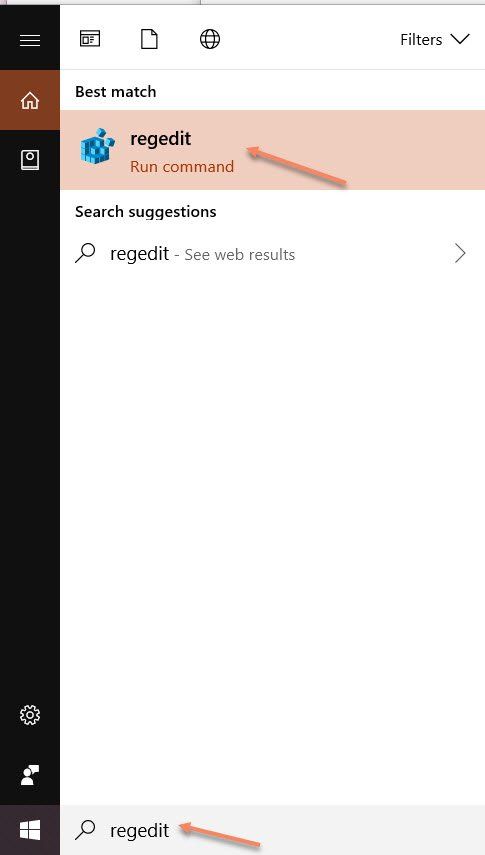
Откроется окно редактора реестра на главном экране.
- Дважды нажмите «HKEY_LOCAL_MACHINE»
- Перейдите в папку «SYSTEM», а затем «CurrentControlSet»
- Дважды нажмите на «Управление»
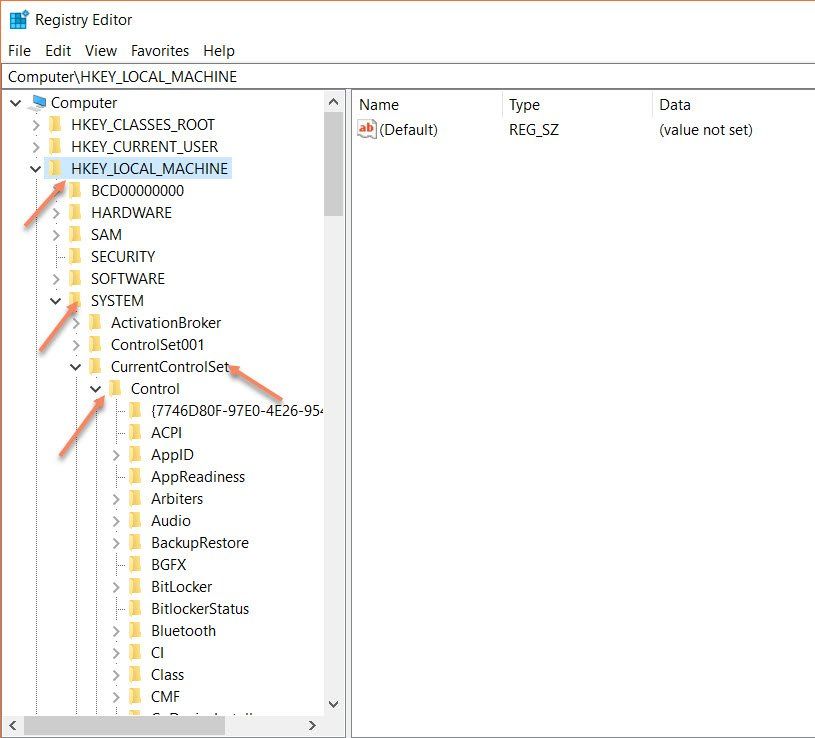
- Прокрутите вниз до «PriorityControl»
- Щелкните правой кнопкой мыши «Win32PrioritySeperation»
- Выберите «Изменить»
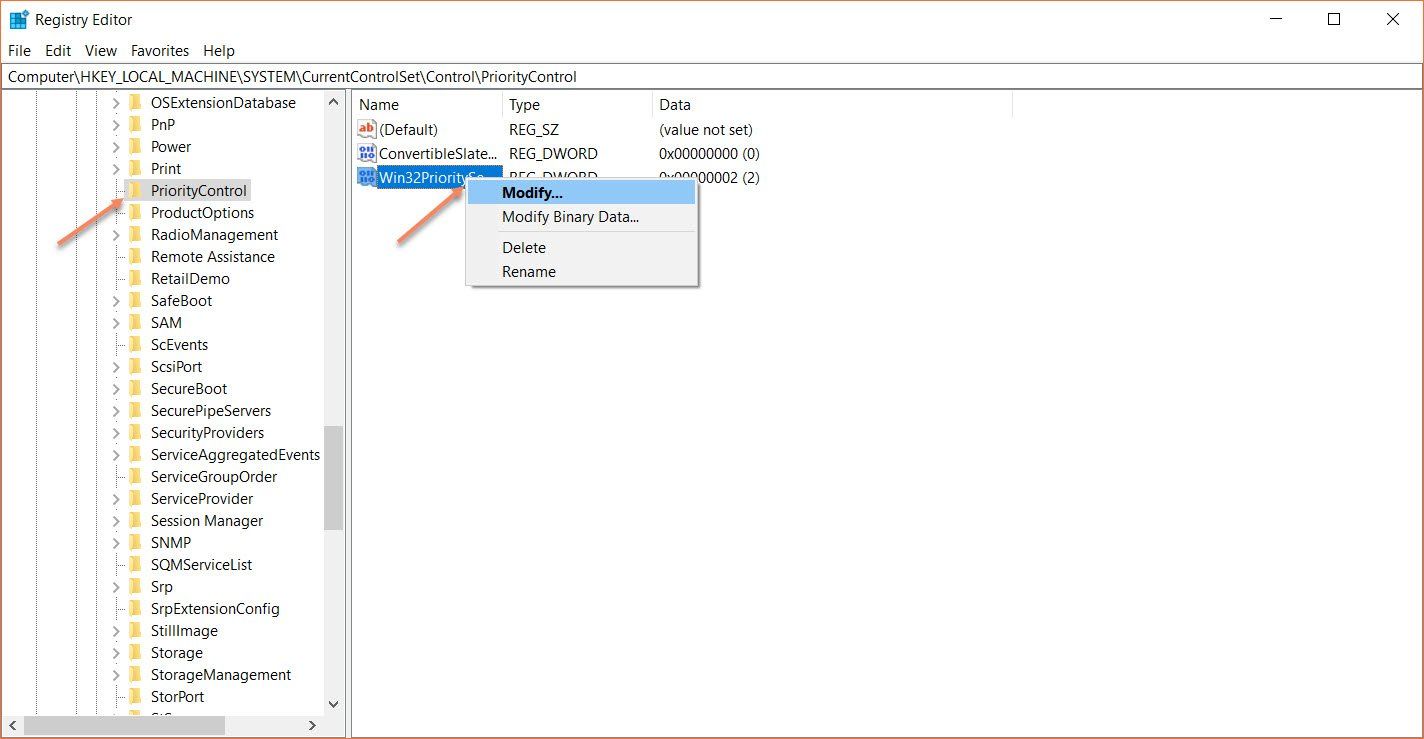
Откроется окно «Изменить значение DWORD (32-разрядное)» на главном экране.
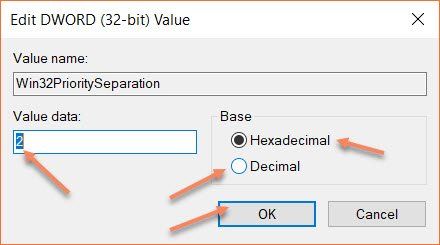
Здесь необходимо отрегулировать значения для повышения производительности программ. Обычно оно показывает значение «2» по умолчанию.
- Изменить значение данных на «26» используется для шестнадцатеричного в качестве базы
- Изменить значение данных на «38» используется для десятичного в качестве базы
Вы можете выбрать любое из этих значений и нажать «ОК», чтобы сохранить изменения.
Теперь закройте все программы и диалоговые окна, которые работают на компьютере, и перезагрузите компьютер, чтобы применить изменения.
Способ 2: открыть диалоговое окно «Выполнить»
Существует простой и понятный метод настройки производительности программ и фоновых процессов.
Следуй этим шагам-
- Нажмите клавиши «Windows + R»
- Введите «sysdm.cpl» в поле «Выполнить»
- Нажмите клавишу «Ввод»
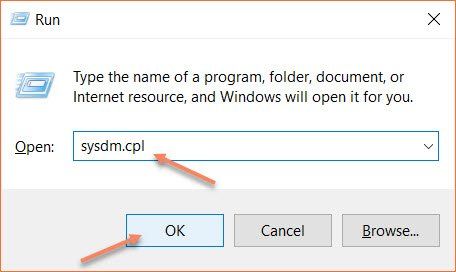
Откроется «Свойства системы» на главном экране.
- Перейдите на вкладку «Дополнительно», а затем «Настройки»
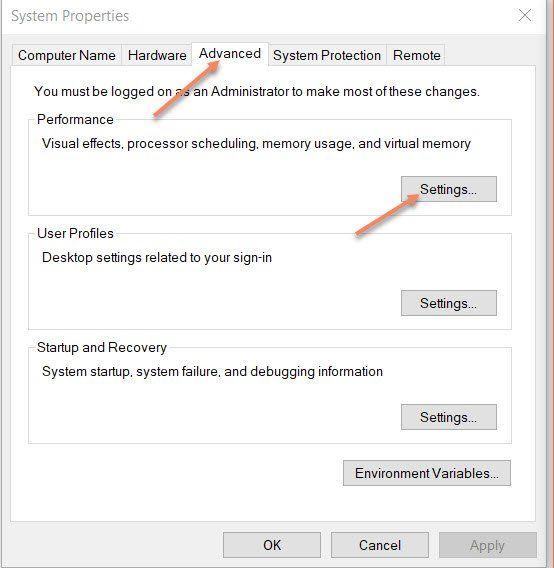
Откроется диалоговое окно «Параметры производительности» на экране.
- Выберите вкладку «Дополнительно»
Здесь вы получите два варианта в разделе «Настройка для обеспечения максимальной производительности», из которых вам нужно будет выбрать один в соответствии с вашими личными потребностями на компьютере.
- программы
- Фоновые услуги
После этого вам нужно нажать «ОК», чтобы применить изменения.
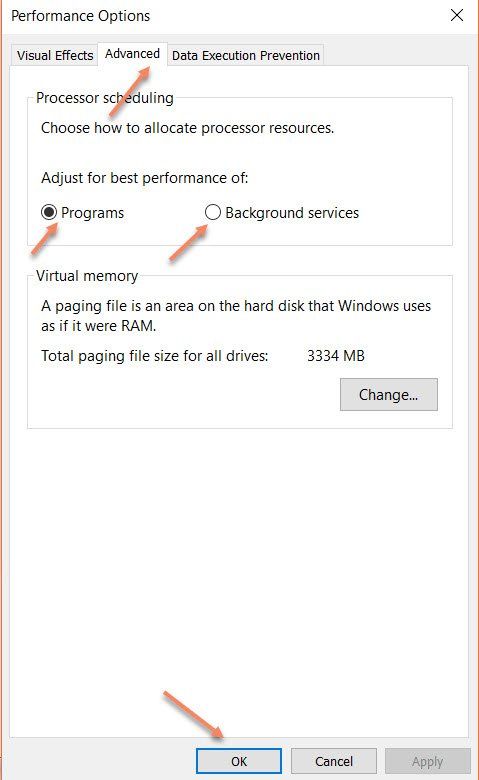
Теперь вам нужно перезагрузить компьютер, чтобы получить желаемую производительность.
Заключительные слова
Это все о настройке Win32 Приоритетное Разделение в Windows 10. Если вы будете следовать этим методам, вы определенно сможете заставить компьютер работать быстро.
Если у вас есть какие-либо вопросы или вам нужна помощь по всем вопросам, связанным с вашим компьютером Windows, вы можете оставить комментарий в поле ниже.



![Как отключить системные звуки Windows 10? [EASY FIX]](http://master-gadgets.ru/wp-content/cache/thumb/3b2e35b52_150x95.jpg)
![Постоянные действия Защитника Windows Рекомендуемые уведомления [FIX]](http://master-gadgets.ru/wp-content/cache/thumb/f295ae3fb_150x95.jpg)
![Запрашиваемое системное устройство не может быть найдено [решено]](http://master-gadgets.ru/wp-content/cache/thumb/a33c84a5c_150x95.jpg)
![Windows не может остановить ваш общий том устройства — [решено]](http://master-gadgets.ru/wp-content/cache/thumb/8849b1d04_150x95.jpg)